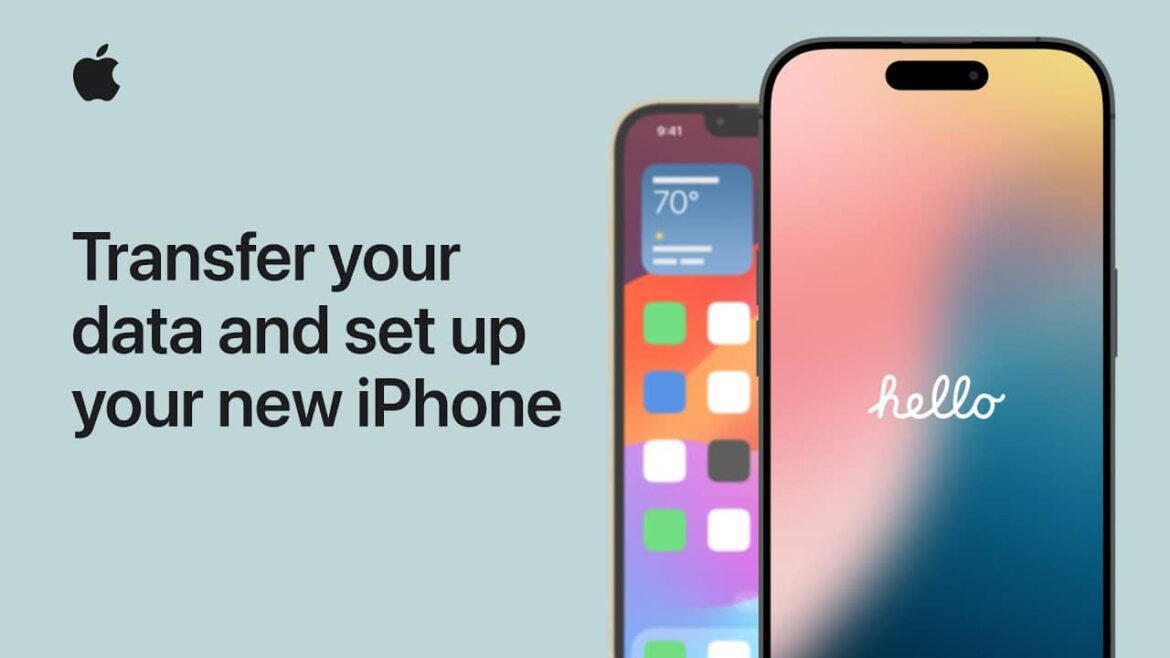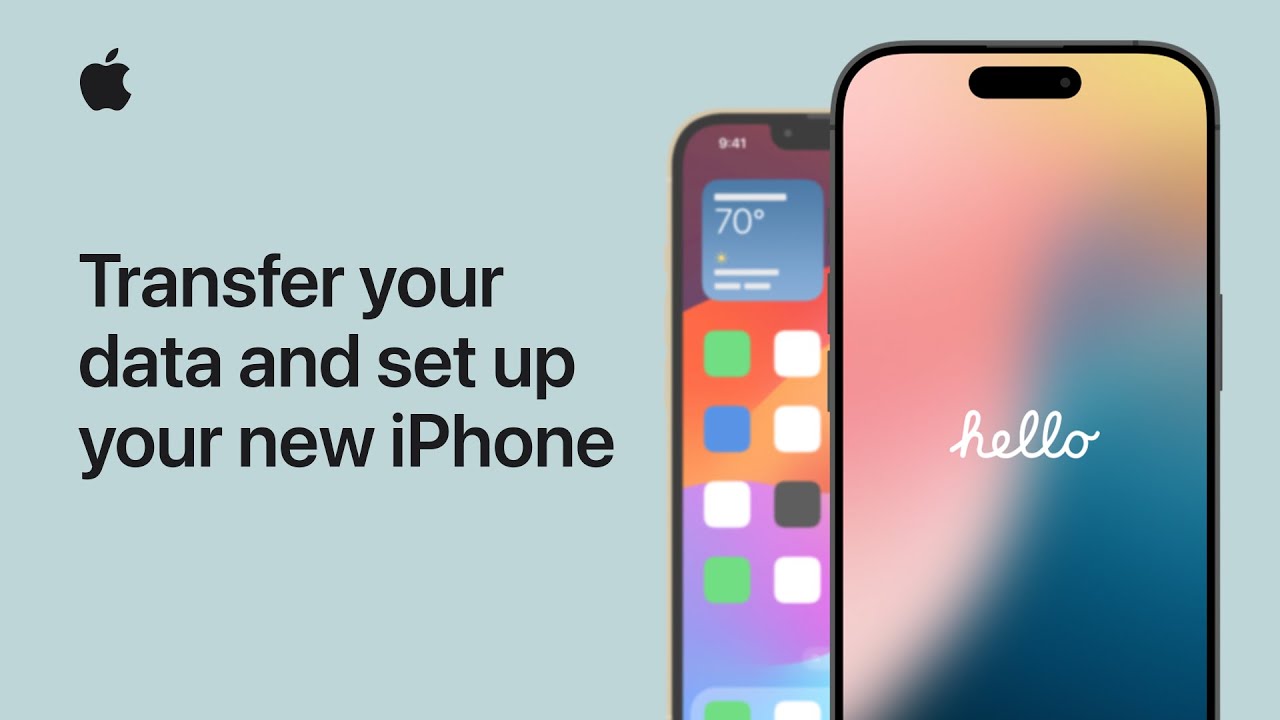Jeśli masz nowy iPhone, musisz go skonfigurować i w razie potrzeby przenieść dane ze starego smartfona. W tym celu należy wykonać kopię zapasową.
Przenoszenie danych na nowy iPhone za pomocą funkcji Szybki start – najprostsza metoda
Apple sprawia, że pierwsza konfiguracja nowego iPhone’a jest wyjątkowo przyjazna dla użytkownika – najwygodniej jest to zrobić za pomocą funkcji „Szybki start”. Dzięki niej wszystkie treści są przenoszone bezpośrednio i bezprzewodowo ze starego iPhone’a na nowy. Ta metoda jest wyjątkowo szybka, wygodna i nie wymaga tworzenia kopii zapasowej za pomocą iCloud lub komputera.
- Bezprzewodowe przesyłanie danych bezpośrednio między urządzeniami: dzięki funkcji Szybki start aplikacje, ustawienia, zdjęcia i inne treści są przesyłane bezpośrednio ze starego iPhone’a na nowy – bez kabli i dodatkowego oprogramowania. Dzięki temu zmiana urządzenia jest wyjątkowo łatwa.
- Oba urządzenia muszą znajdować się obok siebie: Przesyłanie działa tylko wtedy, gdy oba iPhone’y znajdują się fizycznie w pobliżu. Nowe urządzenie automatycznie rozpoznaje stare po włączeniu.
- Wymagania: iOS 12.4 lub nowszy: Aby funkcja szybkiego startu była dostępna, na obu urządzeniach musi być zainstalowany co najmniej system iOS 12.4. W starszych wersjach ta opcja nie jest dostępna.
- Przenoszenie eSIM możliwe od iOS 15: Od wersji iOS 15 możliwe jest również automatyczne przenoszenie danych eSIM, o ile obsługuje to dany operator komórkowy. Ułatwia to zmianę operatora, zwłaszcza w przypadku umów bez fizycznej karty SIM.
- Automatyczna kontrola oprogramowania przed przeniesieniem: Przed rozpoczęciem przenoszenia iPhone sprawdza, czy na nowym urządzeniu zainstalowana jest aktualna wersja iOS. W razie potrzeby zaproponowana zostanie aktualizacja oprogramowania, którą należy wykonać przed przeniesieniem danych.
Alternatywne metody – skorzystaj z kopii zapasowej iCloud lub iTunes
Jeśli szybki start nie jest możliwy – na przykład dlatego, że stare urządzenie jest uszkodzone lub zostało już zresetowane – dostępne są również klasyczne metody tworzenia kopii zapasowych. Zarówno iCloud, jak i iTunes (lub Finder w systemie macOS) umożliwiają pełne przywrócenie danych iPhone’a na nowym urządzeniu.
- Przywracanie z kopii zapasowej iCloud: Jeśli regularnie tworzysz kopię zapasową w iCloud, możesz ją wybrać podczas konfiguracji nowego iPhone’a. Po zalogowaniu się za pomocą Apple ID kopia zapasowa zostanie automatycznie załadowana i skonfigurowana.
- Korzystanie z kopii zapasowej przez iTunes lub Finder: Możliwe jest również utworzenie lokalnej kopii zapasowej na komputerze. W tym celu nowy iPhone musi być podłączony kablem do komputera PC lub Mac – przywrócenie danych odbywa się następnie przez iTunes (w systemie Windows lub starszych wersjach macOS) lub przez Finder (od macOS Catalina).
- Połączenie internetowe wymagane w przypadku iCloud: Do przywrócenia kopii zapasowej iCloud konieczne jest stabilne połączenie Wi-Fi. W zależności od ilości danych proces ten może zająć trochę czasu.
- Lokalna kopia zapasowa wymaga przygotowanego komputera: Jeśli chcesz skorzystać z kopii zapasowej iTunes lub Findera, upewnij się, że na komputerze zainstalowana jest aktualna wersja odpowiedniego oprogramowania.
- Przenoszone są również dane aplikacji i ustawienia: Kopie zapasowe iCloud i iTunes zawierają nie tylko zdjęcia i kontakty, ale także dane aplikacji, ustawienia systemowe, a w najlepszym przypadku nawet układ ekranu głównego. Dzięki temu nowy iPhone od razu wydaje się znajomy.